excel表格数据导入的方法
发布时间:2017-02-10 10:49
相关话题
excel是现在这个时代中被广泛运用的三大办公软件之一,Excel里面有各种各样的功能可以帮助用户进行数据编辑以及处理,其中数据导入功能为常用,下面是小编带来的关于excel表格数据导入的方法,希望阅读过后对你有所启发!
excel表格数据导入的方法:
数据导入步骤1:如下是一个Excel工作薄中的两张表,分别为Sheet1和Sheet2,下面分别以表1和表2来代替。我们要把表2中的语文成绩导入到表1中,但是从图中可以看出表1和表2名字并不一一对应
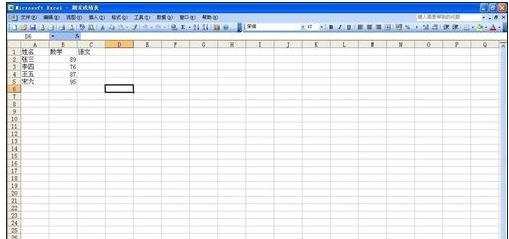
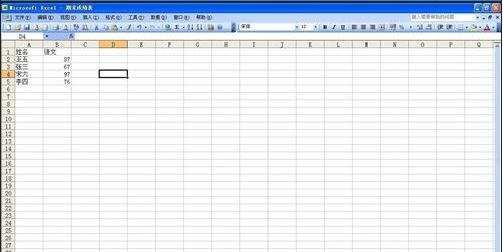
数据导入步骤2:选中表1,选中C2单元格,即语文项目中第一个要录入的成绩。选择“插入—函数”命令
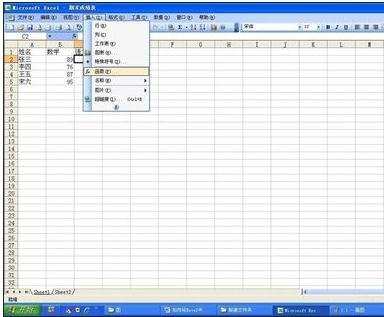
数据导入步骤3:在“或选择类别”中选择“查找与引用”
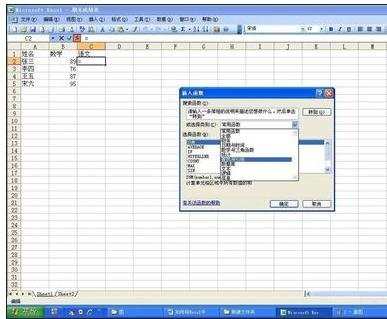
数据导入步骤4:在对应的“选择函数”中选择“VLOOKUP”,点击确定

数据导入步骤5:在出现的“函数参数”面板点击第一个选项箭头处的按钮
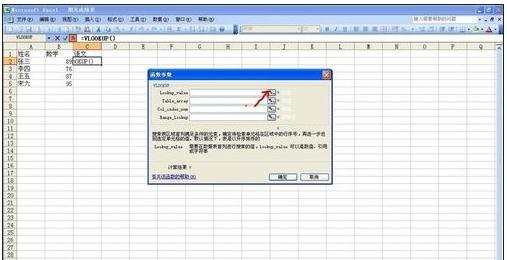
数据导入步骤6:点击“张三”名字,即“A2”单元格,表示我们要查找“张三”的成绩,点击上面的按钮回到面板上
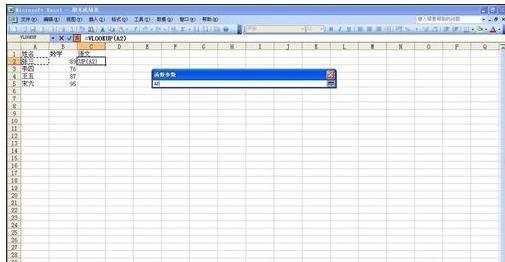
数据导入步骤7:点击第二个选项箭头处的按钮

数据导入步骤8:选中表2,同时选择A列和B列,然后点击上面的按钮
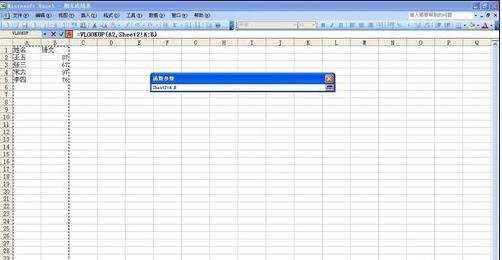
数据导入步骤9:因为在表2中语文成绩在第二列,所以第三项我们填入数字“2”

数据导入步骤10:第四项我们直接填入“0”即可,点击确定
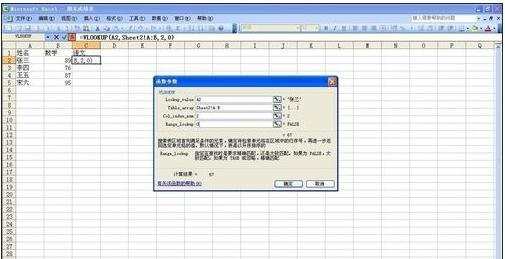
数据导入步骤11:我们看到表1中张三的语文成绩出现了数值,该数值与表2相同
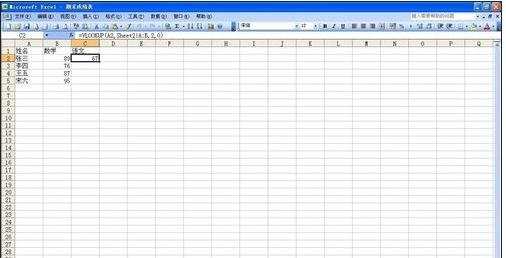
数据导入步骤12:选中C2单元格,用填充柄下拉,所有的语文成绩就从表2填入表1中去了
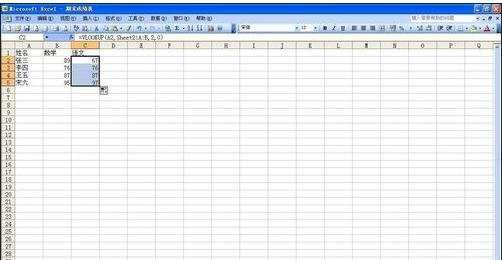
看了excel表格数据导入的方法还看了:
1.如何将Excel中一个表格的数据导入到另一个表格
2.如何将excel表导入数据库的方法
3.怎样将Excel数据批量导入到word表格中
4.怎么把网页数据导入到Excel表格中
5.excel工作表间怎么互相引用数据
6.excel表格导入对应数据的教程
7.excel表格中数据导入到另一个表的教程

excel表格数据导入的方法的评论条评论